|
轮廓勾边
通过这个教程,Photoshop 4/5 的初学者就能学会如何勾勒出文字或图形的边框了。
|
|
1
用 文字工具(Type Tool) 写上你想要的文字。 |
|
|
2
在菜单中选择:
选择 > 载入选区...
(Select > Load Selection...)
不作修改,直接按下 确定(OK) 按钮,就会选中你的字形。 |
|
|
3
接着,在菜单中选择:
选择 > 修改 > 扩展...
(Select > Modify > Expand...)
改变扩展的像素点数到你希望的值。 |
|
|
4
回到 图层(Layers) 窗口,在文字层的下面创建一个新的图层 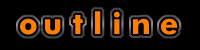 。 。 |
|
|
5
按下 Alt+Backspace 键,在新层中用前景色填充选区。 |
|
|
6
(可选)
在菜单中选择:
选择 > 修改 > 收缩...
( Select > Modify > Contract...)
收缩的像素数为你扩展的象素数的二分之一,然后按下 Del 键删除新层上选区内的图像。按下 Ctrl+D 撤销选区,在 图层(Layers) 窗口中的 保留透明区域(Preserve Transparency) 选项上打上勾,然后用 渐变工具 画上美丽的外框。 |
返回类别: Photoshop教程
上一教程: PHOTOSHOP:云层中的光线
下一教程: photoshop如何制作太阳雨效果
您可以阅读与"轮廓勾边"相关的教程:
· photoshop中创作轮廓型插图
· 迅速制作图片素描轮廓特效
· Photoshop照片特效处理:轮廓淡彩肖像
· Photoshop制作斑斓人物火焰轮廓
· 鼠绘基础教程--学会勾画人物轮廓
|
